Kaip atlikti minkštą ir kietą atkūrimą iPod Shuffle
Šiame vadove parodome, kaip atlikti minkštą arba kietą atkūrimą Apple iPod Shuffle.
Ar jūsų Apple iTunes biblioteka netvarka? Kai kurių atlikėjas yra tame pačiame lauke kaip ir dainos pavadinimas. Kitiems trūksta albumo pavadinimo. Yra daug programų, siūlančių taisyti iTunes biblioteką už tam tikrą mokestį. Bet kodėl tai daryti, kai yra programa, kuri tai daro nemokamai? „MusicBrainz Picard“ veikia „Windows“, „MacOS“ ir „Linux“. Jis nemokamai išvalys tiek jūsų muzikos takelių, kiek norite. Tiesiog atlikite šiuos veiksmus.
Atsisiųskite ir įdiekite MusicBrainz Picard .
Atidarykite iTunes ir surūšiuokite savo muzikos biblioteką taip, kad elementai, kuriuose trūksta informacijos, būtų kartu. Pavyzdžiui, rūšiuokite pagal „ Atlikėjas “, jei turite failų, kuriuose trūksta dainos atlikėjo.
Atidarykite „MusicBrainz“ ir nuvilkite takelius, kuriuos reikia išvalyti iš „iTunes“, į „MusicBrainz“ langą.
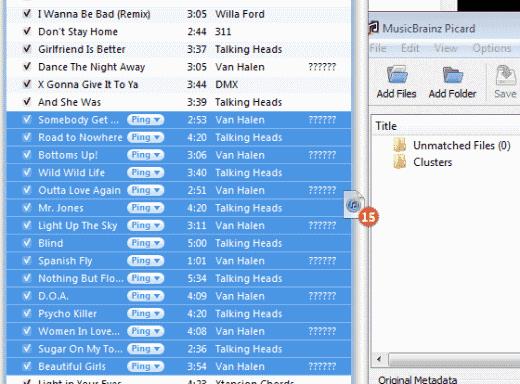
Jūsų dainos bus rodomos kairėje lango dalyje. Pasirinkite „ Neatitinkami failai “, tada spustelėkite „ Nuskaityti “.
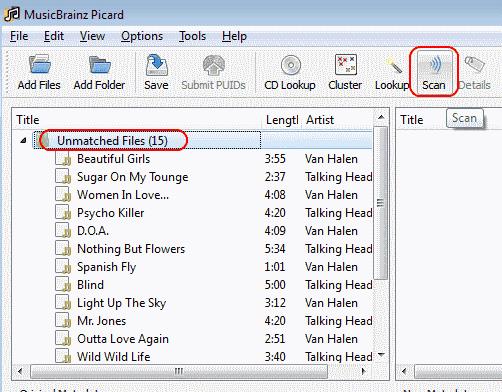
Programinė įranga nuskaitys kiekvienos dainos albumo informaciją ir užpildys dešinę lango pusę. Daiktai, kurių negalima rasti, kairėje pusėje bus rodomi rožine spalva.
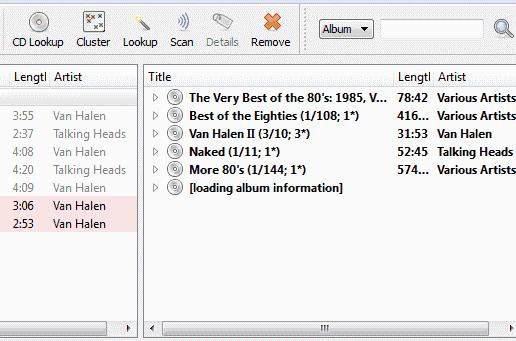
Kai nuskaitymas bus baigtas, galite pažymėti takelius, kuriuos norite išsaugoti su nauja informacija, tada spustelėkite „ Išsaugoti “.
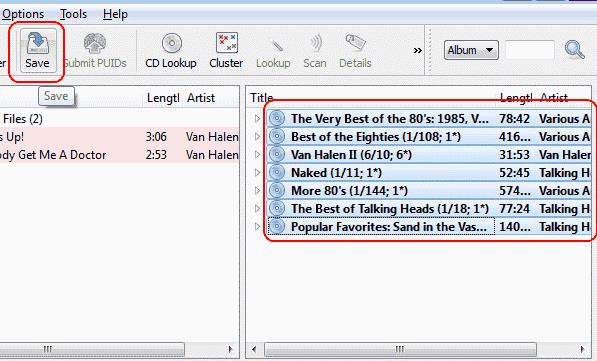
Dabar dainos yra pataisytos, bet kad iTunes prisitaikytų prie pakeitimų, turite paleisti kiekvieną failą. Galbūt norėsite sukurti grojaraštį, kuriame būtų kiekvienas ištaisytas failas, ir praleisti kiekvieną iš jų.
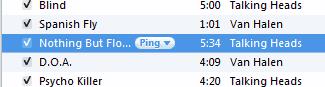
Kai daina paleidžiama, informacija atnaujinama pateikiant tinkamą dainos, atlikėjo ir albumo informaciją.
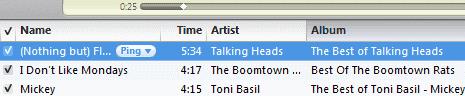
Jei norite žengti žingsnį toliau, galbūt norėsite pataisyti albumo iliustraciją. Kadangi dabar į failą įkelta tinkama dainos informacija, galite dešiniuoju pelės mygtuku spustelėti atskirą dainą arba pažymėti kelias dainas, tada pasirinkti „ Gauti albumo iliustraciją “.
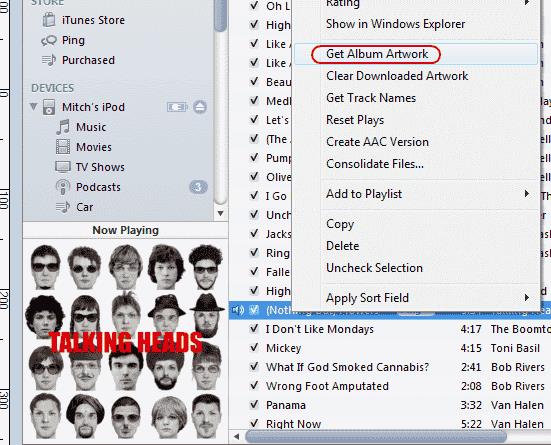
Ten! Jūsų iTunes muzikos biblioteka dabar atnaujinta su tinkama ID3 informacija. Dabar daug lengviau rasti muziką, kurios norite klausytis.
Pastaba: nepaisant senesnių ekrano kopijų, šis procesas turėtų veikti su iTunes 12.
Šiame vadove parodome, kaip atlikti minkštą arba kietą atkūrimą Apple iPod Shuffle.
Norite deaktyvuoti „Apple Software Update“ ekraną ir užkirsti kelią jo atsiradimui jūsų „Windows 11“ kompiuteryje ar „Mac“? Išbandykite šiuos metodus dabar!
Sužinokite, kaip iš naujo atsisiųsti įsigytą muziką, filmus, programas ar knygas į savo Apple iOS įrenginį iš iTunes naudodamiesi iTunes pirkimo istorija.
Mes parodome jums geriausią būdą rankiniu būdu tvarkyti Apple iTunes muzikos biblioteką.
Negalite suprasti, kaip pakartoti dainą ar grojaraštį „Apple iTunes 12“? Mes taip pat iš pradžių negalėjome. Čia yra keletas išsamių nurodymų, kaip tai padaryti.
Išspręskite problemą, kai negalite sinchronizuoti Apple iOS įrenginio su iTunes, nes pakartotinai pasirodo jau suaktyvintas pranešimas.
Sinchronizuokite įrašytas balso atmintines iš „iPhone“ ar „iPad“ su „iTunes“ kompiuteryje.
Kaip iš iTunes iš naujo atsisiųsti įsigytą muziką, filmus, programas ar knygas į Apple iOS įrenginį.
Ar kada nors norėjote susikurti iTunes grojaraštį savo kompiuteryje iš muzikos failų savo iPhone, iPad ar iPod? „iTunes“ neleis jums be jokių gudrybių.
Išspręskite problemą dėl negalėjimo pervardyti dainos, atlikėjo ir kitos Apple iTunes Music informacijos.
Kaip importuoti kompaktinį diską į Apple iTunes biblioteką, kad jį būtų galima sinchronizuoti su iPod, iPhone ar iPad.
Mes parodome keletą dalykų, kuriuos galite pabandyti išspręsti su iTunes Home Sharing funkcija sistemoje Windows.
Turime keletą dalykų, kuriuos galite išbandyti, jei Apple iOS įrenginyje nerandate iTunes Store piktogramos.
Kaip įgalinti pusės žvaigždutės muzikos įvertinimus „Apple iTunes“, skirtą „Microsoft Windows“ arba „MacOS“.
Nesirūpinate, kad „iTunes“ automatiškai sukurtų atsarginę „iOS“ įrenginio atsarginę kopiją? Išjunkite jį visam laikui atlikdami šiuos veiksmus.
Išjunkite „Apple“ programinės įrangos naujinimą ir neleiskite jam pasirodyti „Windows“ kompiuteryje.
Kaip perkelti muziką iš kompaktinio disko į formatą, kad galėtumėte leisti ją „Android“ planšetiniame kompiuteryje arba išmaniajame telefone.
Klaida 9030 paprastai pasirodo, kai bandote prisijungti prie iTunes „Mac“ arba „Windows“ kompiuteryje. Atsijunkite, kad išspręstumėte problemą.
Kaip atskirti, kurie muzikos failai yra apsaugoti DRM, o kurie ne „Apple iTunes“.
Kaip nustatyti iTunes kaip numatytąjį muzikos failų grotuvą Microsoft Windows ir MacOS.
Kryžminės nuorodos gali padaryti jūsų dokumentą daug patogesnį naudoti, gerai organizuotą ir prieinamą. Šiame gide sužinosite, kaip sukurti kryžmines nuorodas „Word“.
Norite sužinoti, kaip integruoti ChatGPT į Microsoft Word? Šiame gide parodoma, kaip tai padaryti naudojant ChatGPT for Word priedą, per 3 paprastus žingsnius.
Ar jums reikia suplanuoti periodinius susitikimus MS Teams su tais pačiais komandos nariais? Sužinokite, kaip nustatyti periodinį susitikimą Teams.
Laikykite talpyklą išvalytą savo „Google Chrome“ naršyklėje naudojant šiuos žingsnius.
Spotify gali būti erzinantis, jei jis automatiškai atsiveria kiekvieną kartą, kai paleidžiate savo kompiuterį. Išjunkite automatinius paleidimus naudodami šiuos žingsnius.
Ar nuolat matote „Atsiprašome, negalėjome jūsų prijungti“ klaidą MS Teams? Išbandykite šiuos trikčių šalinimo patarimus, kad atsikratytumėte šios problemos dabar!
Šiuo metu Microsoft Teams Live Events neleidžia išjungti anoniminių klausimų. Net ir registruoti vartotojai gali siųsti anoniminius klausimus.
Čia rasite išsamius nurodymus, kaip pakeisti vartotojo agento eilutę Apple Safari naršyklėje „MacOS“.
Sužinokite, kaip ištaisyti OneDrive klaidos kodą 0x8004de88, kad galėtumėte vėl naudotis savo debesų saugykla.
Ar turite RAR failų, kuriuos norite konvertuoti į ZIP failus? Sužinokite, kaip konvertuoti RAR failą į ZIP formatą.



























